Excel表格技巧_excel人民币金额小写转大写
办公教程导读
收集整理了【Excel表格技巧_excel人民币金额小写转大写】办公软件教程,小编现在分享给大家,供广大互联网技能从业者学习和参考。文章包含339字,纯文字阅读大概需要1分钟。
办公教程内容图文
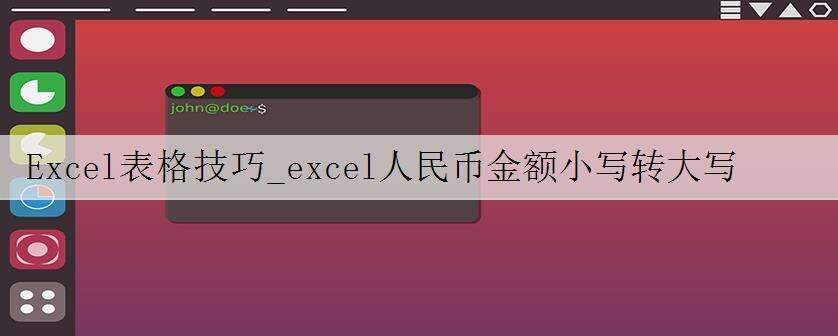
在工作中,有时候需要把金额转为大写,但是如果所有金额都用手录入,不仅容易出错,也会增加不少工作量,接下来跟大家分享一个简单的方法,如何在 Excel 表格中快速将人民币从小写转为大写?
例如下表中的数字要转换成人民币大写,选中单元格B2,鼠标右键,选择“设置单元格格式”:
在弹出来的界面中选择-数字-特殊-人民币大写,具体如下:
点击确定,完成单元格的格式设置,再输入数字,就可以看到表格中的数字自动置换成大写。 如果是整列数字的话,建议直接输入前面那个数值如“=A2”,敲下回车即可显示对应的人民币大写金额啦,这样省去重复录入的工作:
然后整列数值下拉,就可以全部生成对应的人民币大写金额:
办公教程总结
以上是为您收集整理的【Excel表格技巧_excel人民币金额小写转大写】办公软件教程的全部内容,希望文章能够帮你了解办公软件教程Excel表格技巧_excel人民币金额小写转大写。
如果觉得办公软件教程内容还不错,欢迎将网站推荐给好友。

